Los pinceles son fundamentales en cualquier retoque fotográfico. No solamente podemos realizar trabajos a mano alzada, sino que se pueden combinar con diferentes herramientas aumentando su potencia .Podemos sacar lo mejor de ellos tanto para realizar dibujos como para tareas de retoque fotográfico.
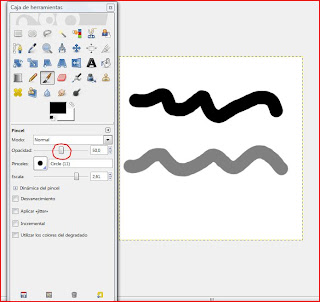 Si en la caja de herramientas principal pulsamos sobre el icono pincel o la tecla P, observaremos que en la parte inferior de la paleta ha cambiado de aspecto y nos ofrece diferentes opciónes relacionados con ésta herramienta. Vamos ha crear un nuevo documento en blanco, de cualquier medida y con el color de frente en negro dibujaremos varios trazos. Ahora en el apartado opacidad de esta ventana la disminuimos de 100 a 50 y volvemos a dibujar varios trazos comprobaremos que la tonalidad ha cambiado para convertirse en gris.
Si en la caja de herramientas principal pulsamos sobre el icono pincel o la tecla P, observaremos que en la parte inferior de la paleta ha cambiado de aspecto y nos ofrece diferentes opciónes relacionados con ésta herramienta. Vamos ha crear un nuevo documento en blanco, de cualquier medida y con el color de frente en negro dibujaremos varios trazos. Ahora en el apartado opacidad de esta ventana la disminuimos de 100 a 50 y volvemos a dibujar varios trazos comprobaremos que la tonalidad ha cambiado para convertirse en gris. 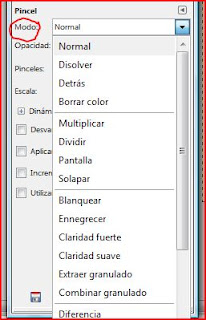 En la ventana tambien encontramos el apartado MODO que por defecto siempre lo vamos a encontrar en modo NORMAL. Si desplegamos el menú nos encontraremos con una gran variedad de modos, donde las pinceladas interactuaran con la superficie en la que estemos pintando. Cada modo de fusión ofrece diferencia y además se utiliza en combinación con la opacidad del pincel. Es cuestión de ir creando muchos trazos en diferentes modos de fusión y superponiendolos entre si para hacernos una idea del resultado.
En la ventana tambien encontramos el apartado MODO que por defecto siempre lo vamos a encontrar en modo NORMAL. Si desplegamos el menú nos encontraremos con una gran variedad de modos, donde las pinceladas interactuaran con la superficie en la que estemos pintando. Cada modo de fusión ofrece diferencia y además se utiliza en combinación con la opacidad del pincel. Es cuestión de ir creando muchos trazos en diferentes modos de fusión y superponiendolos entre si para hacernos una idea del resultado. 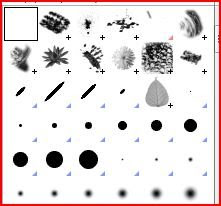 Más abajo de esta paleta el apartado BROCHAS donde podemops escoger la punta de pincel que utilizaremos en cada caso en particular . Encontraremos una gran variedad de estas puntas predetermimadas, donde los más comunes son los circulos, algunos con bordes duros y otros blandos. Como ya se explicó en el apartado de CREACIÓN DE BROCHAS encontraremos pinceles que utilizan una fotografía.
Más abajo de esta paleta el apartado BROCHAS donde podemops escoger la punta de pincel que utilizaremos en cada caso en particular . Encontraremos una gran variedad de estas puntas predetermimadas, donde los más comunes son los circulos, algunos con bordes duros y otros blandos. Como ya se explicó en el apartado de CREACIÓN DE BROCHAS encontraremos pinceles que utilizan una fotografía. 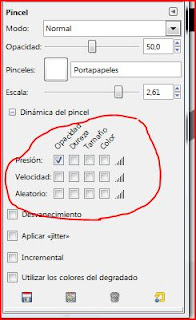 Si disponemos de una tableta gráfica, se puede sacar el maximo provecho a las opciones de sensibilidad de presión. Desde DINÁMICA DEL PINCEL podemos conseguir que el lápiz responda a la presión de la mano sobre la tableta, consiguiendo resultados muy naturales. Sus principales variantes son: opacidad, dureza, tamaño y color.
Si disponemos de una tableta gráfica, se puede sacar el maximo provecho a las opciones de sensibilidad de presión. Desde DINÁMICA DEL PINCEL podemos conseguir que el lápiz responda a la presión de la mano sobre la tableta, consiguiendo resultados muy naturales. Sus principales variantes son: opacidad, dureza, tamaño y color. 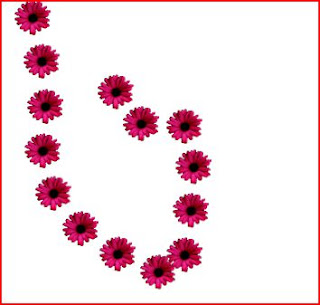 Tambien podemos utilizar los degradados para darle un toque de personalidad a nuestros trabajos. El gimp ofrece una gran variedad de degradados de colores, y podemos llegar hasta ellos pinchando sobre la solapa DEGRADADOS. consistiendo en diferentes tonalidades de colores, pasando por tonalidades intermedias, hasta degradados complejos, luces de neón, arco iris,etc.. Con estos degradados podemos rellenar, rectangulos, circulos o cualquier otra forma que se nos ocurra. En esta ocasión los vamos a utilizar en combinación con el pincel.
Tambien podemos utilizar los degradados para darle un toque de personalidad a nuestros trabajos. El gimp ofrece una gran variedad de degradados de colores, y podemos llegar hasta ellos pinchando sobre la solapa DEGRADADOS. consistiendo en diferentes tonalidades de colores, pasando por tonalidades intermedias, hasta degradados complejos, luces de neón, arco iris,etc.. Con estos degradados podemos rellenar, rectangulos, circulos o cualquier otra forma que se nos ocurra. En esta ocasión los vamos a utilizar en combinación con el pincel. 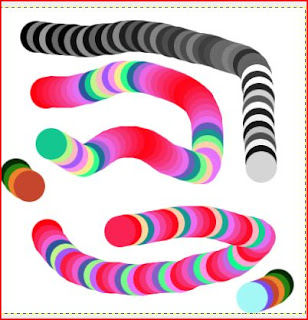 En primer lugar escogemos una punta bastante gruesa a la que podemos cambiar su tamaño usando el deslizador ESCALA . Marcamos la casilla UTILIZAR LOS COLORES DEL DEGRADADO, a continuación desplegamos el menú DEGRADADO y escogemos el que más nos apetezca y realizamos unos trazados sobre un documento en blanco y estos serán del color del degradado que hemos elegido.
En primer lugar escogemos una punta bastante gruesa a la que podemos cambiar su tamaño usando el deslizador ESCALA . Marcamos la casilla UTILIZAR LOS COLORES DEL DEGRADADO, a continuación desplegamos el menú DEGRADADO y escogemos el que más nos apetezca y realizamos unos trazados sobre un documento en blanco y estos serán del color del degradado que hemos elegido. 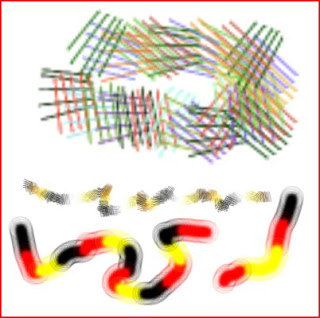 Si queremos que se alarge más el degradado lo indicaremos en el apartado LONGITUD. En la casilla REPETIR podemos elegir entre onda de diente de sierra, ondas triangular y ninguno.Las posibilidades creativas se multiplican si combinamos , colores, degradados, puntas,brochas, modos de fusión y opacidad.
Si queremos que se alarge más el degradado lo indicaremos en el apartado LONGITUD. En la casilla REPETIR podemos elegir entre onda de diente de sierra, ondas triangular y ninguno.Las posibilidades creativas se multiplican si combinamos , colores, degradados, puntas,brochas, modos de fusión y opacidad. EL SUEÑO DE CUALQUIER ARTISTA Y SIN COSTE ALGUNO








6 comentarios:
muchas gracias por tu tiempo, en esto del retoque de imagenes soy bastante nuevo, he usado siempre el Photoscape, pero ahora estoy haciendo pinitos con el Gimp, y de momento me ha servido este tuto de los pinceles, un saludo desde no muy lejos
Gracias Kiketrucker por dejar tu comentario y me alegro de que mi aporte ayude a los demás.
PD. Mi curiosidad femenina me hace preguntarte de donde eres jeje.
Saludos...
De un pueblo de Valencia, y ya que tienes curiosidad, visita mi blog
http://accionglobal-kiketrucker.blogspot.com/
Me ha gustado mucho tu blog.
Saludos.
ya te he visto por alli, lo que necesites y no encuentres no dudes en dejarlo en peticiones que trataré de encontrarlo, de momento ya te tengo en marcadores, ire mirando tutoriales del Gimp, aver si me hago poco a poco a su manejo
Gracias Kiketrucker lo tendré en cuenta y si tienes alguna duda sobre el gimp, ya sabes que estoy para ayudar en lo que pueda.
Saludos.
Publicar un comentario
Vuestros comentarios me ayudan a mejorar. Muchas gracias